部分用户在尝试移除腾讯电脑管家时遇到操作困难,实际存在多种有效途径可完成软件卸载。本文将详细解析两种主流卸载方案,帮助用户根据自身系统环境选择合适方式完成操作。
腾讯电脑管家卸载异常处理方案
方案一:软件自卸载功能操作指南
该软件内置自管理模块为用户提供便捷移除通道。启动程序主界面后,定位底部导航栏的「工具箱」选项,进入后选择「软件管理」功能模块。在左侧功能分区点击「卸载」标签页,系统将自动加载已安装程序列表。通过滚动条定位到腾讯电脑管家条目,点击右侧出现的「卸载」按钮即可触发标准卸载流程。
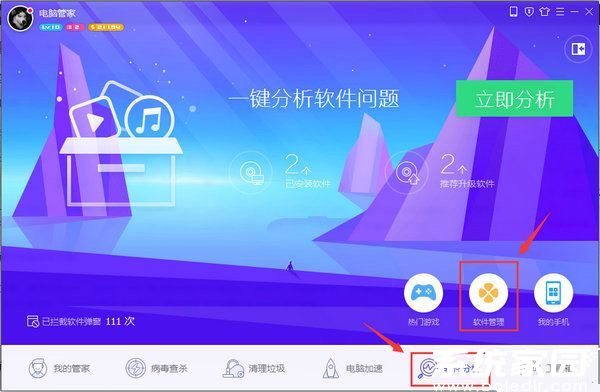
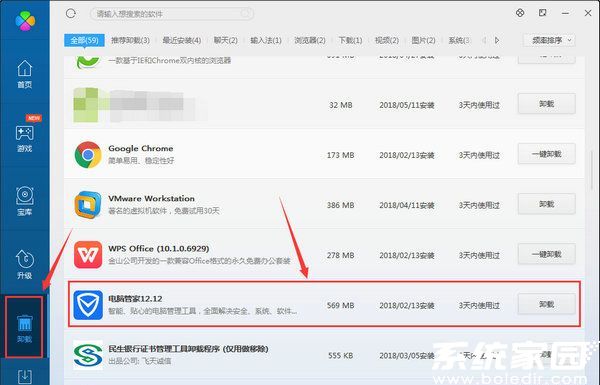
方案二:系统级卸载管理操作流程
通过Windows系统控制面板执行卸载操作可确保彻底移除。同时按下键盘Win+R组合键调出运行窗口,输入「appwiz.cpl」命令直达程序管理界面。在应用程序清单中精准定位目标软件条目,右键单击选择「卸载/更改」选项。此时系统将启动标准卸载向导,按照界面提示逐步完成操作即可。
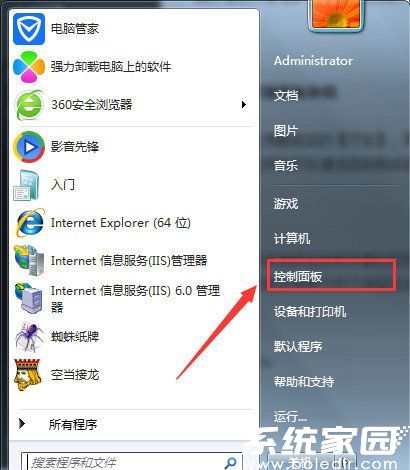
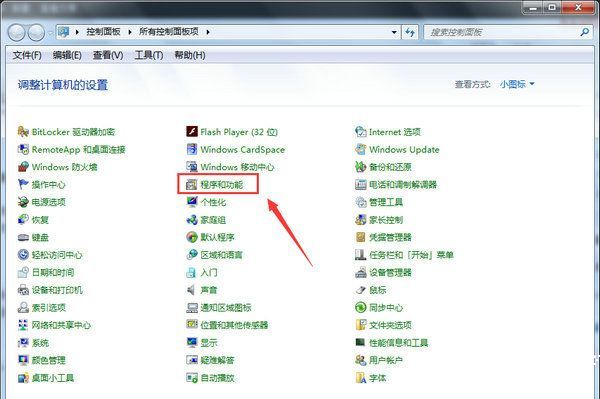
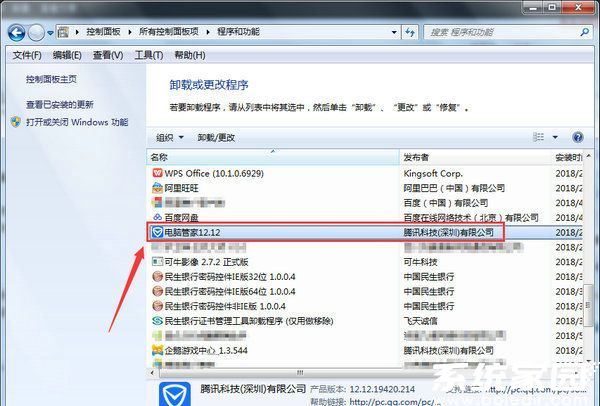
操作补充说明:若遇卸载进程受阻,建议先关闭相关防护功能。部分安全组件会在卸载过程中触发保护机制,此时需临时关闭实时防护模块。同时建议在操作前终止后台进程,通过任务管理器检查是否存在「QQPCTray.exe」或「QQPCRTP.exe」进程,确保完全终止后再执行卸载流程。
完成主要卸载步骤后,建议进行残留清理。可手动检查以下目录是否存在残余文件:系统盘符下的Program Files (x86)TencentQQPCMgr目录,以及用户文档目录中的Tencent相关文件夹。同时建议清理注册表项,使用系统内置regedit工具搜索「QQPC」相关键值进行移除。
对于使用Windows 10/11系统的用户,可通过新版设置界面进行操作。进入「设置」-「应用」-「应用与功能」模块,在搜索框输入「腾讯电脑管家」,点击对应条目选择卸载即可。该方法与经典控制面板操作具有同等效力,且界面交互更为直观。
特殊场景处理建议:若遇卸载程序无响应,可尝试进入安全模式执行操作。重启计算机时连续按F8键(不同主板按键可能不同),选择「网络安全模式」启动系统。在该模式下多数后台服务会被禁用,可有效避免软件自保护机制对卸载过程造成干扰。
通过上述系统化操作指引,用户可有效解决腾讯电脑管家卸载异常问题。建议根据具体系统版本选择适配的卸载方案,操作时注意关闭可能产生冲突的第三方安全软件,确保卸载流程顺利进行。若仍遇到技术障碍,建议联系官方技术支持获取专业指导。

















